Add-Ons, die Sie in Firefox installieren, haben Zugriffzu bestimmten Informationen. Je nachdem, was das Add-On tut, hat es möglicherweise Zugriff auf alles, was Sie tun, oder es hat möglicherweise nur sehr eingeschränkten Zugriff. Wenn Sie ein Add-On zum ersten Mal installieren, zeigt Firefox an, auf welche Berechtigungen es zugreifen kann. Sie können jederzeit zur Seite eines Add-Ons gehen und zum Abschnitt "Berechtigungen" scrollen, um sie erneut anzuzeigen. Wenn Sie nicht so viel Zeit mit dem Anzeigen von Berechtigungen verbringen möchten, können Sie ein Add-On mit dem Namen installieren Projekteinblick Auf diese Weise können Sie Firefox-Add-On-Berechtigungen an einem Ort anzeigen.
Project Insight gleicht einen Mangel des Firefox-Add-On-Managers aus, d. H. Es zeigt Ihnen nicht die Berechtigungen an, auf die ein Add-On Zugriff hat.
Firefox-Add-On-Berechtigungen
Installieren Sie das Project Insight-Add-On. Es wird eine Pyramide mit einem Augensymbol neben der URL-Leiste hinzugefügt. Klicken Sie darauf, um die Project Insight-Seite zu öffnen. Sie können nur Berechtigungen für aktivierte Add-Ons anzeigen. Wenn Sie also Berechtigungen für jedes einzelne von Ihnen installierte Add-On anzeigen möchten, müssen Sie sicherstellen, dass Sie alle aktiviert haben.
Das Add-On erleichtert die Berechtigungen erheblichlesen und verstehen für den durchschnittlichen Benutzer. Für Add-Ons, die auf Ihren Browserverlauf zugreifen können, gibt es ein Dropdown-Menü mit einer Liste von URLs, auf die zugegriffen werden kann.
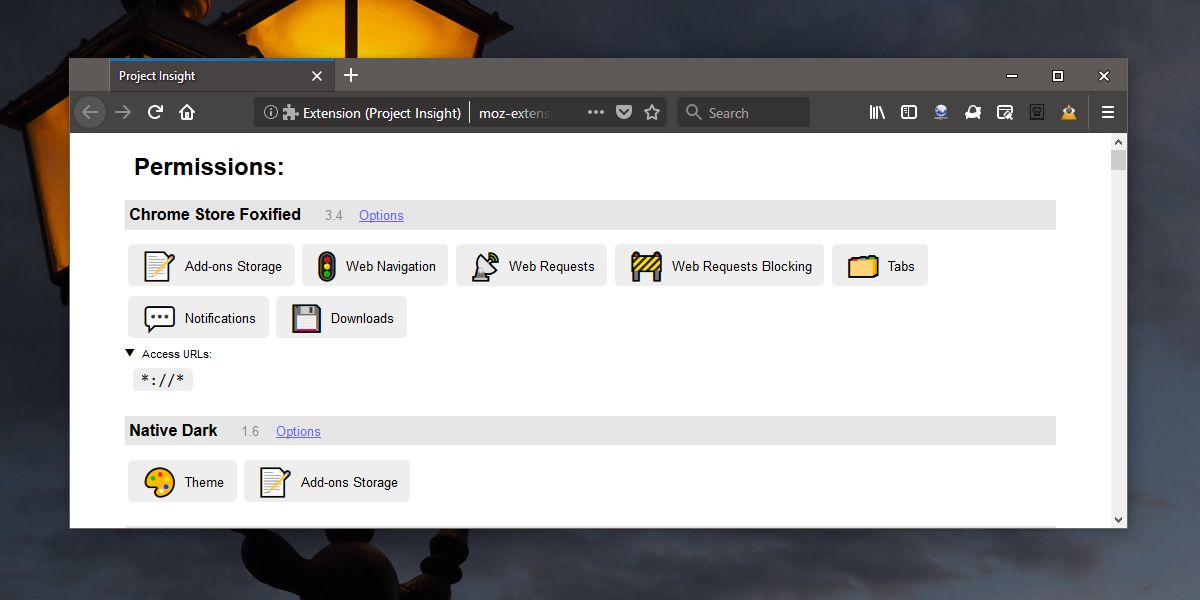
Project Insight fügt keine neue Funktion hinzuFeuerfuchs. Firefox verfügt über eine eigene interne Seite zum Thema: Debugging, auf der Sie die Berechtigungen für Firefox-Add-Ons anzeigen können. Das einzige Problem ist, dass die Seite für den Durchschnittsbenutzer nicht einfach zu lesen ist. Project Insight verwendet die Informationen, die auf der Debugging-Seite angezeigt werden, und formatiert sie in ein benutzerfreundlicheres Format. Zu jeder Berechtigung, auf die ein Add-On zugreifen kann, gibt es hilfreiche Symbole. Sie können zu den Optionen eines Add-Ons springen, falls vorhanden.
Wenn Sie auf ein Symbol klicken, wird es entsprechend erweitertEinzelheiten darüber, was die Erlaubnis beinhaltet. Wenn Project Insight beispielsweise angibt, dass ein Add-On Zugriff auf den Add-On-Speicher hat und Sie auf diesen bestimmten Berechtigungstyp klicken, wird es erweitert, um Ihnen mitzuteilen, dass das Add-On Daten in einen reservierten Speicherbereich lesen und schreiben kann. Der reservierte Speicherplatz wird vom Add-On reserviert. Es beansprucht Speicherplatz, ist jedoch von anderen Add-Ons isoliert, was bedeutet, dass sie ihn nicht lesen können.
Die Erklärung für eine Berechtigung ist nicht sehr detailliert, reicht jedoch aus, um den Benutzern einen allgemeinen Überblick über die Funktionsweise eines Add-Ons zu geben.











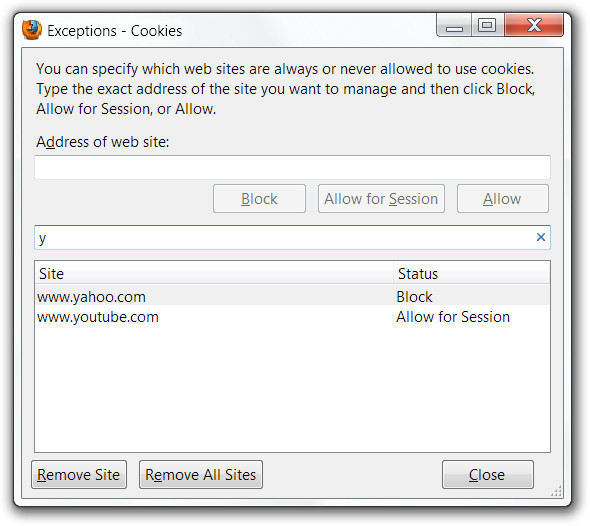

Bemerkungen